- Yazar Abigail Brown [email protected].
- Public 2023-12-17 07:04.
- Son düzenleme 2025-01-24 12:27.
X3daudio.dll sorunları, Microsoft DirectX'teki bir aksaklıktan bir şekilde veya başka bir şekilde kaynaklanıyor. x3daudio.dll dosyası, DirectX yazılım koleksiyonunda bulunan birçok dosyadan biridir. DirectX, Windows tabanlı oyunların ve gelişmiş grafik programlarının çoğuna güç sağladığından, x3daudio DLL hataları genellikle yalnızca bu programları kullandığınızda görünür.
Windows 11, Windows 10 vb. dahil olmak üzere Windows 98'den bu yana Microsoft'un herhangi bir işletim sistemi x3daudio.dll ve diğer DirectX sorunlarından etkilenebilir.
X3daudio.dll Hataları
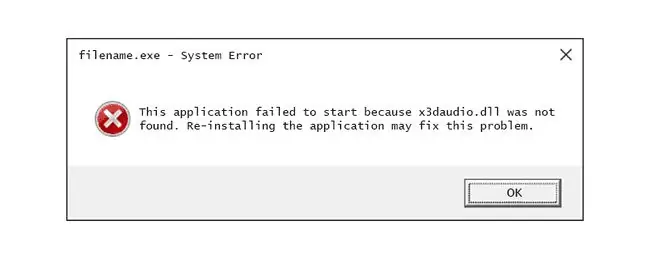
x3daudio.dll hatalarının bilgisayarınızda görünmesinin birkaç yolu vardır. Daha yaygın olan x3daudio.dll hata mesajlarından birkaçı aşağıda listelenmiştir:
- x3daudio.dll dosyası eksik
- X3daudio. DLL Bulunamadı
- Dosya x3daudio.dll bulunamadı
- X3daudio.dll bulunamadı. Yeniden yüklemek bunu düzeltmeye yardımcı olabilir.
x3daudio.dll hata mesajı, en yaygın olarak video oyunları olan Microsoft DirectX'e bağlı herhangi bir program için geçerli olabilir.
X3daudio.dll Hataları Nasıl Düzeltilir
x3daudio.dll dosyasını herhangi bir "DLL indirme sitesinden" tek tek indirmeyin. Bu sitelerden DLL indirmek kötü bir fikirdir. Zaten yaptıysanız hemen kaldırın ve bu adımlarla devam edin.
- Henüz yapmadıysanız bilgisayarınızı yeniden başlatın. x3daudio.dll hatası bir tesadüf olabilir ve basit bir yeniden başlatma bunu tamamen temizleyebilir.
-
Microsoft DirectX'in en son sürümünü yükleyin. DirectX'in en son sürümüne yükseltmenin x3daudio.dll bulunamadı hatasını düzeltme olasılığı vardır.
Microsoft genellikle DirectX güncellemelerini sürüm numarasını veya harfini güncellemeden yayınlar, sürümünüz teknik olarak aynı olsa bile en son sürümü yükleyin.
Windows 11, 10, 8, vb.'nin tümü aynı DirectX yükleme paketi tarafından desteklenir. Windows'un o sürümünde gereken ve desteklenen herhangi bir DirectX dosyasını yükleyecektir.
-
Microsoft'un en son DirectX sürümünün aldığınız x3daudio.dll hatasını düzeltmediğini varsayarak oyun veya uygulama CD'nizde veya DVD'nizde bir DirectX yükleme programı arayın.
Genellikle, bir oyun veya başka bir program DirectX kullanıyorsa, yazılım geliştiriciler kurulum diskine DirectX'in bir kopyasını ekler. Çoğu zaman olmasa da bazen, diskte bulunan DirectX sürümü program için çevrimiçi olarak sunulan en son sürümden daha uygundur.
- Oyunu veya yazılım programını yeniden yükleyin. x3daudio.dll ile çalışan program dosyalarına bir şey olmuş olabilir ve yeniden yükleme hile yapabilir.
- x3daudio.dll dosyasını en son DirectX yazılım paketinden geri yükleyin. Yukarıdaki sorun giderme adımları x3daudio.dll hatanızı çözmek için işe yaramadıysa, x3daudio.dll dosyasını DirectX indirilebilir paketinden tek tek çıkarmayı deneyin.
- Video kartınızın sürücülerini güncelleyin. En yaygın çözüm olmasa da bazı durumlarda bilgisayarınızdaki ekran kartı sürücülerini güncellemek bu DirectX sorununu düzeltebilir.
Daha Fazla Yardıma mı ihtiyacınız var?
Bu sorunu kendi başınıza çözmekle ilgilenmiyorsanız, Bilgisayarımı Nasıl Onarırım? bölümüne bakın. destek seçeneklerinizin tam listesi ve onarım maliyetlerini hesaplamak, dosyalarınızı çıkarmak, bir onarım servisi seçmek ve çok daha fazlası gibi yol boyunca her konuda yardım için.






